Comment Utiliser la Commande SCP pour le Transfert de Fichiers
SCP (Secure Copy Protocol) est un protocole de transfert de fichiers en réseau qui permet des transferts de fichiers faciles et sécurisés entre un système distant et un hôte local, ou entre deux emplacements distants. Il utilise le mécanisme Secure Shell (SSH) pour fournir des fonctionnalités d'authentification et de chiffrement pour vos données et vos informations d'identification.
Les administrateurs utilisent la commande SCP Linux pour simplifier le processus de transfert de données entre les serveurs Linux car elle ne nécessite aucune connexion à un serveur. De plus, elle offre une meilleure sécurité que le protocole de transfert de fichiers (FTP) et est conforme aux normes du Conseil de sécurité PCI.
Dans cet article, vous apprendrez comment utiliser les commandes SCP sur un hôte distant, tel qu'un VPS. Nous allons décomposer la commande SCP de base et fournir des exemples pour vous aider à mieux comprendre le fonctionnement des commandes Linux.
Compréhension de la Syntaxe de la Commande SCP avec SSH
La syntaxe de base de la commande SCP pour effectuer un transfert de fichier entre deux systèmes distants est la suivante :
scp [autres options] [nom d'utilisateur@IP source]:/[répertoire et nom de fichier] [nom d'utilisateur@IP destination]:/[répertoire de destination]
Voici une explication de la commande :
- [autres options] - des modificateurs que vous pouvez ajouter à la commande SCP. Nous aborderons les plus populaires plus tard.
- [nom d'utilisateur@IP source] - le nom d'utilisateur et l'adresse IP de la machine qui héberge le fichier cible.
- :/ - informe la commande SCP que l'utilisateur saisira le répertoire source.
- [répertoire et nom de fichier] - l'emplacement et le nom du fichier.
- [nom d'utilisateur@IP destination] - le nom d'utilisateur et l'adresse IP du système de destination.
- [répertoire de destination] - le répertoire de destination où le fichier sera sauvegardé.
L'exemple suivant montre la commande SCP dans un scénario réel :
scp -p root@162.168.1.1:/media/scp.png hostinger@162.168.1.2:/desktop/destination
Si vous copiez depuis ou vers un hôte local, vous n'aurez pas besoin de l'adresse IP ni du chemin de destination ou source comme /desktop/nom_du_dossier.
Astuce Pro
Utilisez l'option -r pour copier récursivement des répertoires entiers.
Copier des Fichiers à l'Aide de la Commande SCP
La meilleure chose à propos de SCP est qu'elle vous permet de transférer en toute sécurité des fichiers entre deux hôtes distants ou entre une machine distante et un système local. Les sections suivantes expliqueront comment les commandes SCP fonctionnent pour chaque type de transfert.
Important ! Peu importe le type de transfert que vous effectuez avec SCP, vous ne devez pas être connecté au serveur distant via SSH.
Copier depuis un Serveur Local vers un Hôte Distant
Nous allons copier un fichier local scp.zip vers un serveur distant appelé "root". L'adresse IP du serveur vient après le nom d'utilisateur.
scp /users/Hostinger/desktop/scp.zip root@191.162.0.2:/writing/article
Si vous n'avez pas de confirmation automatique du client SSH configurée, vous serez invité à entrer le mot de passe de l'utilisateur de la machine distante et verrez une barre de progression. Elle ressemblera à ceci :
root@191.162.0.2's password:
scp.zip 100% 0 0.0KB/s 00:00
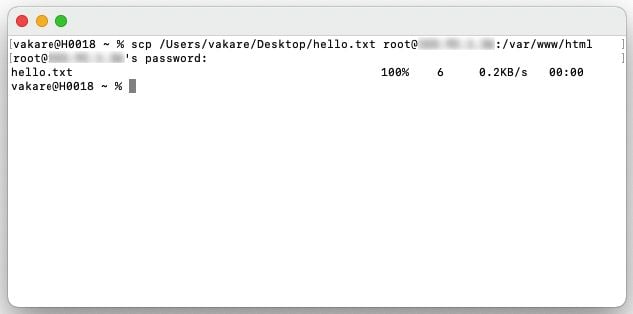
Supposons que le serveur distant est configuré pour écouter les connexions SSH sur un port autre que le port SSH par défaut 22. Dans ce cas, vous devrez spécifier ce port en utilisant l'option -P.
scp -P 2322 /users/Hostinger/desktop/scp.zip root@191.162.0.2:/writing/article
Si vous souhaitez également changer le nom du fichier lors de l'opération de transfert, votre commande ressemblera à ceci (si vous n'utilisez pas le port par défaut, ajoutez --P suivi du numéro de port approprié) :
scp /users/Hostinger/desktop/scp.zip root@191.162.0.2:/writing/article/howtoscp.zip
Utilisez l'option -r suivie de la même commande pour copier un répertoire avec plusieurs fichiers ou sous-répertoires.
scp -r /users/Hostinger/desktop root@191.162.0.2:/writing/article
Astuce Pro
Pour trouver le chemin complet d'un répertoire, accédez au répertoire approprié et utilisez la commande SSH pwd (print working directory).
Transférer un Fichier Distant vers une Machine Locale
En inversant les systèmes source et cible de la commande, la syntaxe doit être modifiée. Cette fois, nous allons copier le fichier scp.zip depuis le même hôte distant vers notre ordinateur local.
scp root@191.162.0.2:/writing/articles/SCP.zip Users/Hostinger/Desktop
En exécutant cette commande, vous serez invité à entrer le mot de passe de connexion SSH, sauf si les privilèges sudo ont désactivé l'authentification ou forcé le client SSH à utiliser une clé privée sur votre machine.
Déplacer un Fichier en Toute Sécurité entre des Hôtes Distants
Pour copier des fichiers d'un serveur distant à un autre, vous devrez entrer les mots de passe des deux comptes après avoir exécuté la commande suivante dans votre terminal :
scp root@191.162.0.2:/writing/article/scp.zip hostinger@11.10.0.1:/publishing
La commande ci-dessus copie le fichier source /writing/article/scp.zip du premier hôte vers le second. Pour copier des dossiers, utilisez l'option -r et spécifiez le chemin du répertoire au lieu du fichier qu'il contient.
En temps normal, le fichier ira directement du premier serveur distant vers le second. Cependant, si vous souhaitez rediriger l'opération via votre machine, ajoutez l'option -3 comme indiqué dans la commande suivante :
scp -3 root@191.162.0.2:/writing/article/scp.zip hostinger@11.10.0.1:/publishing
Utilisation de la Commande SCP avec des Options
Les exemples ci-dessus présentent plusieurs options SCP qui modifient la commande. Il existe de nombreuses options courantes sous forme de caractères simples (-o) et leur équivalent descriptif (--option).
Le paramètre -q, par exemple, invite le système à exécuter l'opération en mode silencieux. Cela désactive la sortie de la barre de progression ainsi que les messages d'avertissement et de diagnostic. Utilisez le paramètre -v pour activer la sortie verbose pour faciliter le débogage :
scp -v /users/Hostinger/desktop/scp.zip root@191.162.0.2
Les options -4 et -6 déterminent la version du protocole utilisée, IPv4 ou IPv6. Vous pouvez également configurer plus en détail les exigences d'adresse IP avec le mot-clé address-family.
scp -6 root@191.162.0.2:/users/Hostinger/desktop/scp.zip
L'option -p préserve les dates de modification, d'accès et les modes du fichier source.
scp -p /users/Hostinger/desktop/scp.zip root@191.162.0.2
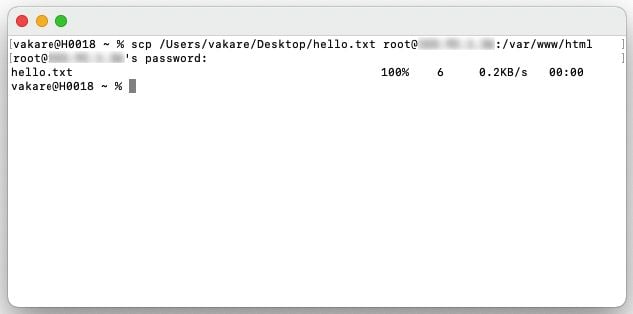
Utilisez l'option -stat pour vérifier les détails des fichiers copiés, tels que la date de création et la taille du fichier.
L'option -C active la compression des données pour les gros fichiers ou répertoires pendant l'opération de transfert. Gardez à l'esprit que cette option ne fonctionnera pas sur les fichiers compressés, tels que les archives .zip et .rar.
scp -C Dossier root@191.162.0.2
À ne pas confondre avec -C, l'option -c vous permet de spécifier l'algorithme de chiffrement que le client doit utiliser. Vous pouvez entrer certaines valeurs telles que 'aes256-ctr', 'aes256-cbc' et '3des-cbc'. L'option par défaut dans la configuration du shell est 'AnyStdCipher'.
scp -c 3des-cbc /users/Hostinger/desktop/scp.zip root@191.162.0.2




